Cara Menggunakan ExpressVPN untuk Mengakses Netflix (2025)
Pustaka Netflix memiliki konten yang berbeda-beda di setiap negara – hal ini disebabkan adanya undang-undang hak cipta dan aturan penyiaran. Untuk melindungi kontennya, Netflix mendeteksi lokasi Anda dan hanya menampilkan acara dan film yang tersedia di negara Anda.
Secara teknis, Anda bisa menggunakan VPN untuk mengubah lokasi dan menonton lebih banyak konten Netflix, tetapi hal ini melanggar ketentuan layanan Netflix dan bertentangan dengan undang-undang hak cipta. Saya dan tim tidak mendukung tindakan ini.
Anda bisa menggunakan VPN untuk menonton Netflix secara pribadi sekaligus melindungi data Anda, terutama WiFi publik. Dari semua layanan yang diuji, ExpressVPN adalah VPN terbaik untuk mengakses Netflix. Terlebih lagi, VPN ini dilengkapi jaminan 30 hari uang kembali, jadi Anda bisa mendapatkan pengembalian dana penuh jika tidak puas. Catatan Editor: Transparansi adalah salah satu nilai inti kami di WizCase, jadi Anda harus tahu bahwa kami berada dalam grup kepemilikan yang sama dengan ExpressVPN. Namun, ini tidak mempengaruhi proses tinjauan kami, karena kami mengikuti metodologi pengujian yang ketat.
Panduan Singkat: 3 Langkah Menonton Netflix dengan ExpressVPN
- Berlangganan ExpressVPN dan mengunduh aplikasinya. ExpressVPN kompatibel dengan banyak platform, seperti Amazon Fire TV, smart TV, Roku, dan banyak lagi.
- Terhubung ke server di negara Anda. ExpressVPN dapat secara otomatis memilih server terdekat untuk mendapatkan kecepatan terbaik dan koneksi yang andal.
- Masuk ke situs web atau aplikasi Netflix. Sekarang Anda siap streaming Netflix.
Penting! Saya dan tim tidak membenarkan pelanggaran hak cipta. ExpressVPN menerapkan kebijakan tanpa pencatatan yang ketat dan tidak akan melacak aktivitas online Anda. Artinya, Anda bertanggung jawab atas penggunaan VPN Anda. Pastikan Anda mematuhi peraturan yang berlaku.
Mengapa Menggunakan ExpressVPN untuk Mengakses Netflix?
Fitur Utama:
- 3000 + server di 105 negara
- Kecepatan luar biasa untuk menonton Netflix dalam 4K UHD
- Smart DNS MediaStreamer untuk meningkatkan pengalaman streaming Anda
- Berfungsi di Netflix AS, Inggris, Kanada, Australia, dan 15+ pustaka lainnya
- 8 koneksi perangkat sekaligus
- Chat langsung 7 x 24 jam dan layanan pelanggan
- Jaminan 30 hari uang kembali
Sejak Netflix memperketat larangan bagi pengguna VPN dan proksi, sangat sedikit VPN yang mampu mengaksesnya. Tim internasional kami menguji lebih dari 20 VPN, dan ternyata ExpressVPN sangat andal untuk menonton Netflix dan kecepatannya pun luar biasa. Berikut hasil pengujian kami:
Berfungsi di 20+ Pustaka Netflix
Dari hasil pengujian oleh tim global kami, ExpressVPN cukup andal untuk mengakses pustaka Netflix berikut:
| AS | Inggris | Kanada | Australia | India | Prancis |
| Jepang | Italia | Belanda | Brasil | Indonesia | …dan banyak lagi! |

Kecepatan Secepat Kilat untuk Streaming UHD
ExpressVPN adalah VPN tercepat yang pernah saya uji – kecepatannya lebih dari 220 Mbps di semua server yang saya coba, di AS, Kanada, Inggris, Prancis, Australia, dan Jepang.
Meskipun Netflix belum menyediakan konten 8K UHD, diperlukan kecepatan minimal 100 Mbps untuk menontonnya tanpa lag. Jadi, jika suatu saat Netflix menyediakan konten streaming dalam 8K UHD, ExpressVPN dapat dengan mudah mengaksesnya.
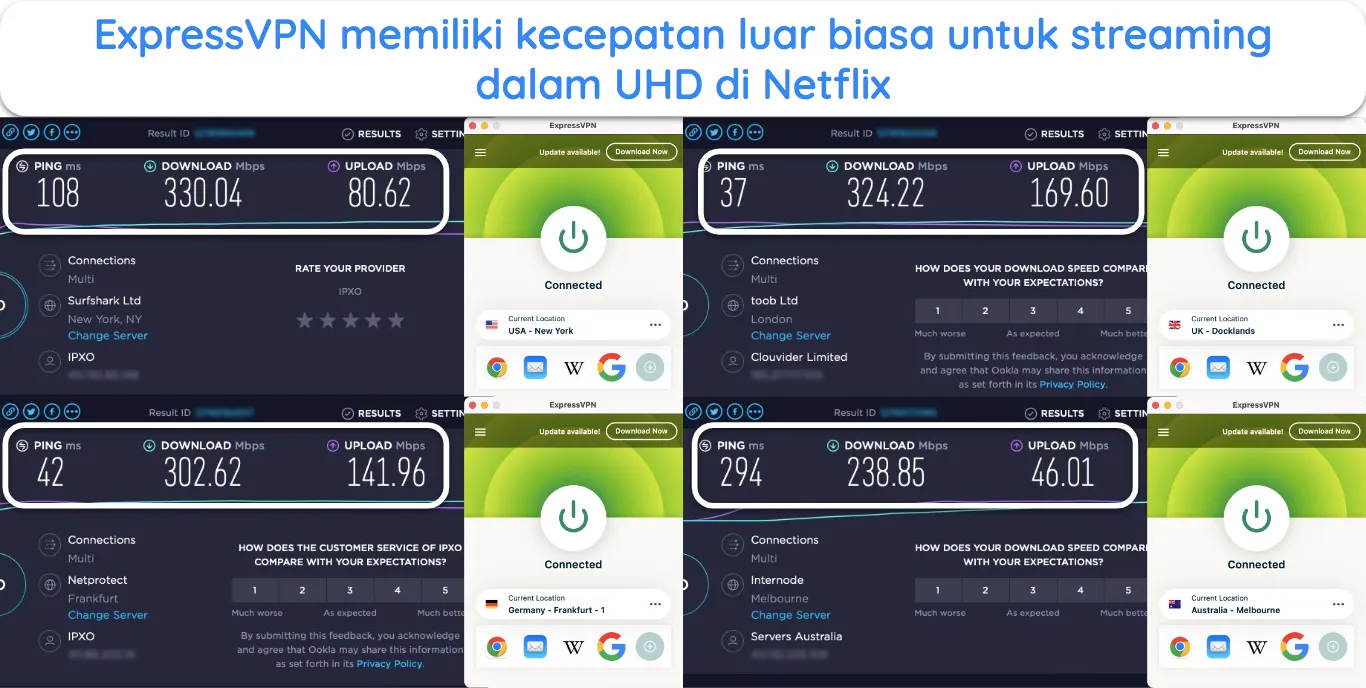
Berikut hasil uji kecepatan yang saya lakukan di berbagai server ExpressVPN (dengan kecepatan unduh dasar sekitar 370 Mbps):
| Lokasi server | Kecepatan (Mbps) | Lokasi server | Kecepatan (Mbps) |
| AS | Inggris | ||
| New York | 330,04 | Docklands | 324,22 |
| Los Angeles – 1 | 329,30 | London Timur | 298,07 |
| Washington DC | 310,90 | London | 314,90 |
| Kanada | Prancis | ||
| Toronto | 301,90 | Paris – 1 | 327,63 |
| Toronto – 2 | 339,40 | Paris – 2 | 323,03 |
| Australia | Jepang | ||
| Melbourne | 238,85 | Tokyo | 301,88 |
| Sydney | 302,02 | Tokyo – 2 | 310,43 |
| Jerman | |||
| Frankfurt – 1 | 302,62 | ||
Semua server ExpressVPN memberikan kecepatan dua kali lebih cepat dari yang diperlukan untuk menonton video dalam 4K UHD di Netflix tanpa buffering atau lag.
Selain itu, kecepatan yang sebenarnya Anda dapatkan saat menggunakan VPN dipengaruhi beberapa faktor, seperti kecepatan dasar internet, jarak antara lokasi Anda dan server yang dipilih, dan jumlah pengguna di server tersebut pada saat yang sama.
Kompatibilitas Luas dan Mudah Digunakan
ExpressVPN memiliki aplikasi asli untuk smart TV berbasis Android dan Google, Amazon Fire TV, Nvidia Shield, Android, iOS, Windows, Mac, Chromebook, router, dan banyak lagi. Semua aplikasinya memiliki antarmuka yang intuitif – bahkan seorang pemula pun tidak akan kesulitan menggunakannya.
Saya mencoba aplikasinya di OnePlus Smart TV dan iPhone 14+, dan ternyata cukup mudah digunakan. Terlebih lagi, fitur Smart Location secara otomatis memilihkan lokasi terbaik untuk mendapatkan hasil optimal. Fitur ini juga menunjukkan lokasi terakhir untuk memudahkan koneksi kembali.
Anda bisa menggunakan MediaStreamer (Smart DNS ExpressVPN) di smart TV non-Android, Roku, PlayStation, Xbox, atau perangkat lain yang tidak mendukung aplikasi VPN. Namun, MediaStreamer hanya dapat mengakses pustaka Netflix AS dan beberapa layanan streaming lain yang berbasis di AS dan Inggris.
Anda juga dapat membuat router VPN virtual di PC dan menghubungkan perangkat streaming ke PC tersebut. Atau, Anda dapat menyiapkannya langsung di router dan menonton Netflix di semua perangkat streaming yang berbagi koneksi router Anda. Pastikan router Anda kompatibel dengan ExpressVPN.
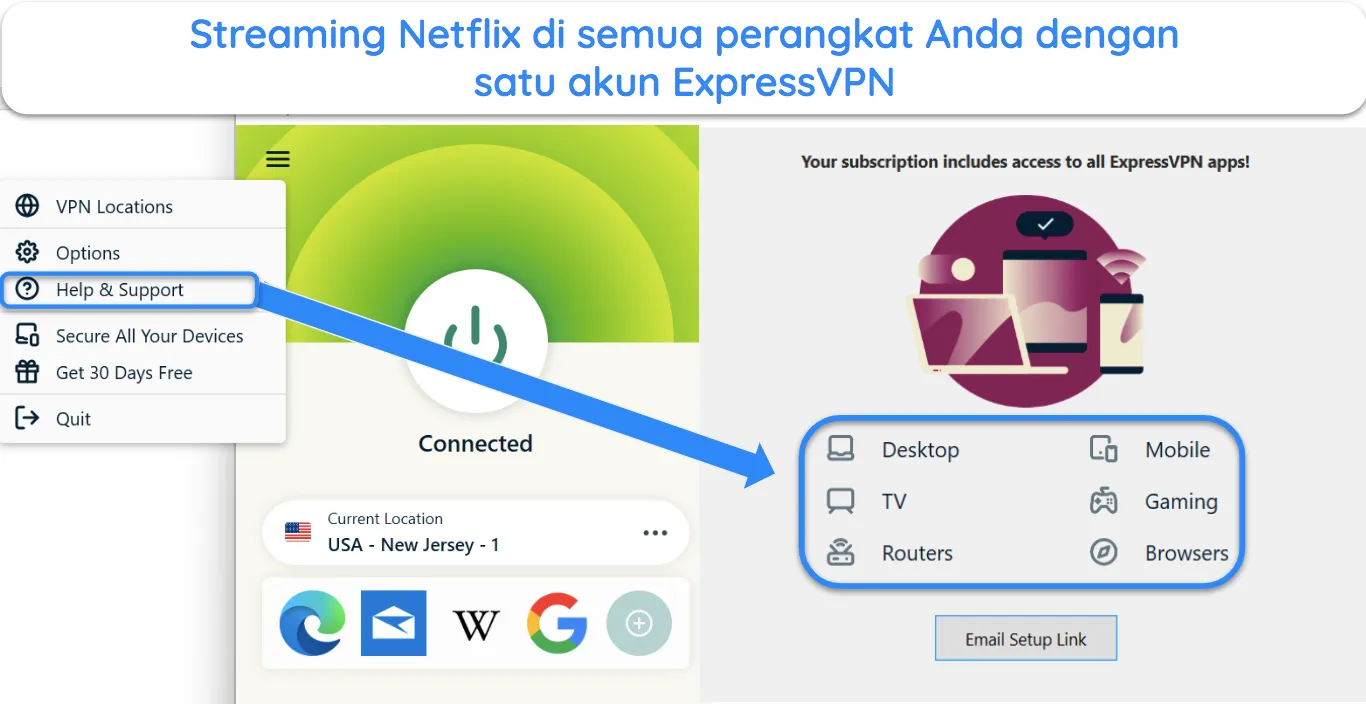
ExpressVPN memungkinkan 8 koneksi sekaligus dengan satu akun, jadi Anda dapat menggunakannya untuk mengunduh torrent, bermain game online, dan menjelajahi internet di perangkat lain – Anda dapat melakukan semuanya sambil streaming Netflix.
Server ExpressVPN Terbaik untuk Netflix
Saya merekomendasikan kecepatan unduh berikut untuk streaming Netflix bebas buffering:
- 3 Mbps: Kualitas SD
- 5 Mbps: Kualitas HD
- 25 Mbps: Kualitas 4K UHD
Jika Anda ingin streaming dalam HD tanpa buffering atau lag, pilih server dengan kecepatan setidaknya 5,0 Megabit per detik.
Tim internasional kami menjalankan beberapa uji kecepatan di berbagai server ExpressVPN untuk memilih server dengan kecepatan tertinggi. Setiap server yang saya uji menawarkan kecepatan yang cukup kencang untuk streaming dalam kualitas UHD. Saat terhubung ke server-server dengan kecepatan terbaik berikut, saya tidak pernah mengalami kegagalan proksi.
| Lokasi Server | Kecepatan Unduh (Mbps) |
| Amerika Serikat (New York) | 330,04 |
| Amerika Serikat (Los Angeles – 1) | 329,30 |
| Inggris (Docklands) | 324,22 |
| Inggris (London) | 314,90 |
| Kanada (Toronto – 2) | 339,40 |
| Kanada (Toronto) | 301,90 |
| Jepang (Tokyo – 2) | 310,43 |
| Australia (Sydney) | 302,02 |
| Prancis (Paris – 1) | 327,63 |
| Jerman (Frankfurt – 1) | 302,62 |
Tes Kecepatan Bawaan ExpressVPN
Dengan begitu banyaknya server, sulit menemukan server terbaik dengan kecepatan kencang untuk streaming Netflix. Untungnya, ExpressVPN mempunyai fitur tes kecepatan bawaan yang membantu Anda.
Anda dapat menjalankannya tes kecepatan ini dengan mudah – klik ikon tiga baris (hamburger) di layar beranda aplikasi ExpressVPN, pilih “Speed Test,” dan “Run Test.”
Hasilnya akan muncul dalam beberapa menit. Di akhir pengujian, Anda akan mendapatkan metrik tunggal yang disebut “Speed Index” atau “Indeks Kecepatan,” yang merupakan gabungan antara kecepatan unduh dan latensi. Terhubung ke server dengan indeks kecepatan tertinggi untuk mendapatkan koneksi terbaik.
Saat membandingkan fitur tes kecepatan ini dengan hasil tes kecepatan yang saya lakukan sendiri, kecepatan di fitur bawaan ini ternyata lebih lambat. Dengan kata lain, kecepatan yang Anda peroleh kemungkinan lebih kencang dibandingkan yang dicantumkan dalam Indeks Kecepatan.
Sayangnya, ExpressVPN tidak lagi menyediakan fitur Tes Kecepatan di aplikasi Windows – sekarang hanya tersedia di macOS.
Cara Menggunakan ExpressVPN di Perangkat Seluler
- Daftar ExpressVPN. Anda bisa berlangganan jangka panjang ExpressVPN (2 tahun) dengan diskon 61 %.
- Unduh aplikasinya. Buka Google Play Store di Android atau Apple App Store di iPhone Anda, dan unduh aplikasi ExpressVPN.
- Luncurkan aplikasinya dan sambungkan ke server. ExpressVPN akan otomatis menghubungkan Anda ke server terdekat yang memberikan kecepatan terbaik untuk streaming tanpa gangguan.
- Buka aplikasi Netflix dan mulai streaming! Sekarang Anda bisa menonton film dan acara favorit Anda.
ExpressVPN Tidak Berfungsi di Netflix? Berikut Cara Mengatasinya
Meskipun jarang terjadi, adakalanya ExpressVPN tidak berfungsi. Jika hal ini terjadi, ikuti langkah berikut untuk mengatasinya.
1. Sambungkan ke Server ExpressVPN yang Berbeda
- Kemungkinan Berhasil: Tinggi
- Tingkat Kesulitan: Mudah
- Waktu: 1 menit
Server ExpressVPN mungkin tidak dapat mengakses Netflix karena alamat IP terhubung dengan server yang telah diblokir oleh layanan streaming ini. Dalam hal ini, Anda bisa mengatasinya dengan beralih ke server yang berbeda.
Kami menguji banyak server untuk menemukan yang berfungsi di Netflix, dan kami rutin memperbarui daftarnya. Anda dapat terhubung ke server mana pun di negara Anda untuk menonton Netflix.
2. Coba MediaStreamer
- Kemungkinan Berhasil: Tinggi
- Tingkat Kesulitan: Sedang
- Waktu: 15 menit
Jika belum berhasil setelah beralih server, coba MediaStreamer. MediaStreamer adalah layanan Smart DNS yang tersedia dengan berlangganan ExpressVPN. Layanan ini membantu Anda mengakses Netflix saat VPN tidak berfungsi. Karena Netflix mulai memblokir alamat IP VPN, MediaStreamer menjadi lebih andal untuk mengakses Netflix.
MediaStreamer mengganti alamat DNS yang ditetapkan ISP Anda dengan yang dikelola oleh ExpressVPN. Cara ini membantu Anda mengakses Netflix tanpa harus menggunakan VPN. Sayangnya, MediaStreamer hanya dapat mengakses Netflix AS.
Sebelum menyiapkan MediaStreamer, pastikan Anda memutuskan koneksi ke server VPN. Selanjutnya, ikuti langkah berikut:
- Masuk ke akun ExpressVPN Anda di situs web.
- Di menu sebelah kiri, klik “DNS Settings.” Kemudian, klik “Register my IP address” dan aktifkan “Automatically register my IP address.”
- Di bawah “DNS configuration checker,” klik “Configure DNS on this device.” Sekarang, Anda akan melihat 2 alamat DNS di bawah “MediaStreamer IP #1” dan “MediaStreamer IP #2.”
- Buka pengaturan DNS perangkat Anda. Seperti di kebanyakan perangkat, Anda dapat menemukannya di Advanced Network Settings.
- Arahkan ke tab DNS, lalu tambahkan 2 alamat server DNS baru.
- Terakhir, buka Netflix di tab browser Anda untuk memulai streaming.
3. Bersihkan Cache & Cookie Browser Anda
- Kemungkinan Berhasil: Sedang
- Tingkat Kesulitan: Sedang
- Waktu: 5 menit
Netflix menyimpan sementara data penjelajahan Anda di cache browser. Terkadang, data ini memicu teknologi deteksi proksi Netflix. Anda dapat mengatasinya dengan membersihkan cache and cookie browser Anda.
Berikut cara membersihkan cache browser di Chrome:
- Klik pada 3 titik di pojok kanan atas browser, lalu klik “Settings.”
- Pilih “Privacy and security” di menu di sebelah kiri layar. Kemudian, pilih “Clear browsing data.”
- Di menu drop-down, pilih “All time” pada rentang waktu. Selanjutnya, centang kotak di samping “Cookies and other site data” dan “Cached images and files.” Terakhir, klik “Clear data.”
![Cuplikan layar Google Chrome yang menampilkan pengaturan untuk menghapus cache dan cookie.]()
- Luncurkan ulang Chrome dan cobalah mengakses Netflix.
Catatan: Cara ini hanya berfungsi di browser desktop. Jika Anda menggunakan perangkat seluler, coba hapus data aplikasi. Untuk Android, buka Settings > Apps & Notifications > All Apps > Netflix > Storage, lalu tekan “Clear Data” dan “Clear Cache.” Di iPhone, cukup muat ulang perangkat Anda.
4. Beralih ke Protokol Lightway
- Kemungkinan Berhasil: Rendah
- Tingkat Kesulitan: Mudah
- Waktu: 1 menit
Setiap protokol menggunakan teknik enkripsi dan pengaburan yang berbeda untuk melindungi data Anda saat berpindah antara perangkat dan server VPN. ExpressVPN mendukung protokol OpenVPN, IKEv2, Lightway, dan L2TP.
Lightway adalah protokol terbaru yang dikembangkan oleh ExpressVPN. Saya merekomendasikan Lightway – UDP, karena terbukti paling andal selama pengujian saya, dan lebih cepat daripada protokol lain.
Berikut cara untuk beralih ke Lightway di ExpressVPN:
- Buka aplikasi, lalu klik menu hamburger di kiri atas window utama.
- Klik Options > Protocol > Pilih Lightway – UDP.
![Cuplikan layar antarmuka ExpressVPN yang menampilkan Lightway - protokol UDP dipilih.]()
- Klik OK, lalu sambungkan ke server ExpressVPN terdekat untuk menonton Netflix.
5. Periksa Koneksi Internet Anda
- Kemungkinan Berhasil: Tinggi
- Tingkat Kesulitan: Sedang
- Waktu: 60 menit
Jika koneksi internet Anda lambat, ExpressVPN akan membutuhkan waktu lebih lama untuk tersambung atau mungkin tidak berfungsi sama sekali. Jalankan uji kecepatan dan jika koneksi Anda lambat, hubungi penyedia layanan internet Anda untuk meminta bantuan mengatasi masalah tersebut
Setelah memastikan tidak ada masalah dengan koneksi Anda, coba streaming Netflix untuk melihat apakah sudah dapat mengaksesnya.
6. Perbarui VPN dan Terhubung Kembali
- Kemungkinan Berhasil: Sedang
- Tingkat Kesulitan: Sedang
- Waktu: 15 menit
Jika aplikasi ExpressVPN Anda belum diperbarui, Anda mungkin akan kesulitan mengakses Netflix. Untuk mengatasinya, cukup perbarui aplikasi dan sambungkan kembali ke server lokal untuk menonton Netflix.
Untuk memperbarui ExpressVPN di komputer desktop Anda, cukup unduh versi terbaru dari situs webnya lalu instal. Pastikan Anda menghapus ExpressVPN versi lama sebelum menginstal yang baru. Untuk aplikasi seluler, Anda dapat langsung memperbarui dari Google Play Store atau Apple App Store.
7. Bersihkan Cache DNS Anda
- Kemungkinan Berhasil: Tinggi
- Tingkat Kesulitan: Sedang
- Waktu: 3 menit
ISP Anda mungkin saja menyimpan catatan DNS lama, yang dapat menyebabkan Netflix tidak berfungsi. Anda dapat mengatasinya dengan menghapus cache DNS.
Ikuti langkah berikut untuk menghapus cache DNS di Windows:
- Buka Run (Tombol Windows + R).
- Ketik cmd lalu klik OK.
- Ketik ‘ipconfig / flushdns’ lalu tekan Enter.
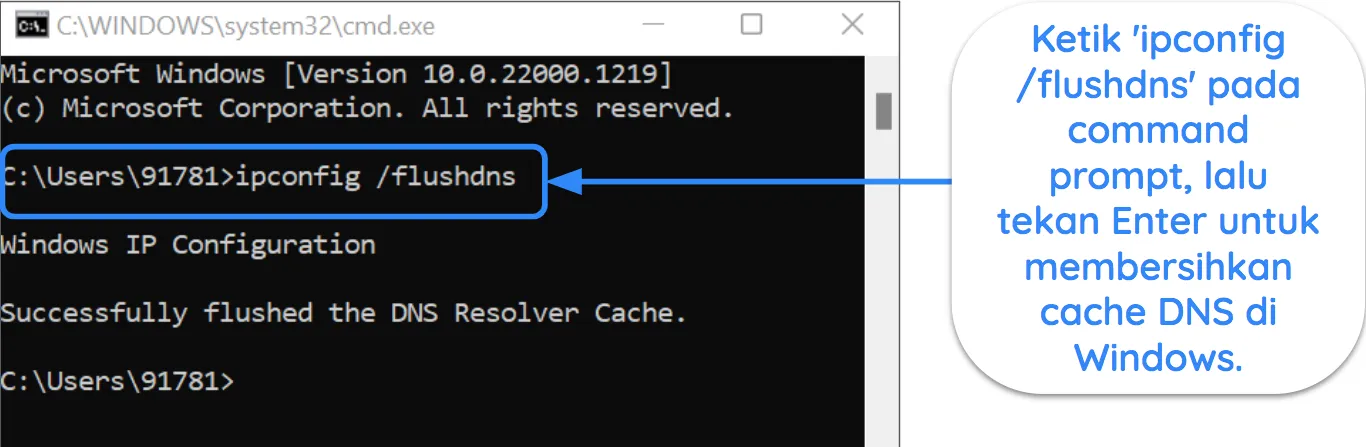
Untuk menghapus cache DNS di Mac:
- Buka Terminal.
- Ketik “sudo killall -HUP mDNSResponder”.
- Masukkan kata sandi Mac Anda, lalu klik Enter.
8. Nonaktifkan Antivirus dan Firewall Anda
Terkadang, firewall atau antivirus Anda dapat memblokir koneksi VPN. Nonaktifkan secara manual, lalu coba lagi.
Ikuti langkah berikut untuk menonaktifkan firewall di PC Windows Anda:
- Buka aplikasi Windows Security. Untuk menemukannya, cari “Windows Security” di menu Start.
- Buka tab “Firewall & network protection.”
![Cuplikan layar aplikasi Keamanan Windows yang menampilkan status Firewall & perlindungan jaringan.]()
- Matikan firewall. Klik Domain Network, Private Network, dan Public Network satu per satu, lalu nonaktifkan masing-masing “Microsoft Defender Firewall.”
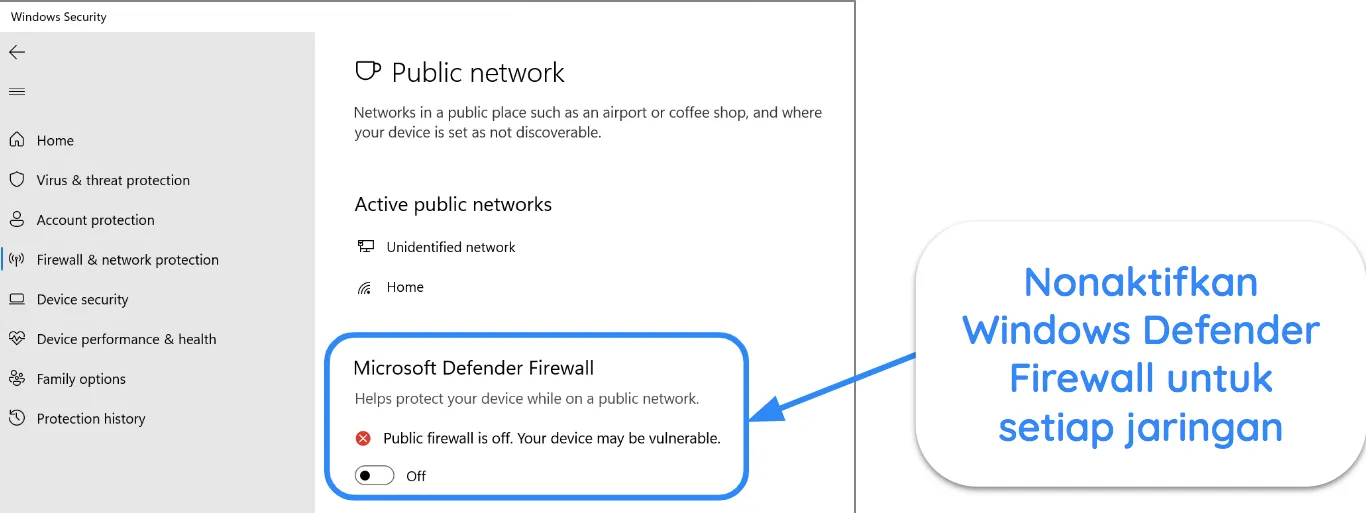
Ikuti langkah berikut untuk menonaktifkan antivirus:
- Luncurkan aplikasi Windows Security.
- Buka tab “Virus & threat protection”, lalu klik “Manage settings.”
![Cuplikan layar aplikasi Keamanan Windows yang menampilkan status perlindungan Virus & ancaman.]()
- Matikan perlindungan virus dan ancaman. Nonaktifkan Real-time protection, Cloud-delivered protection, dan Automatic sample submission.
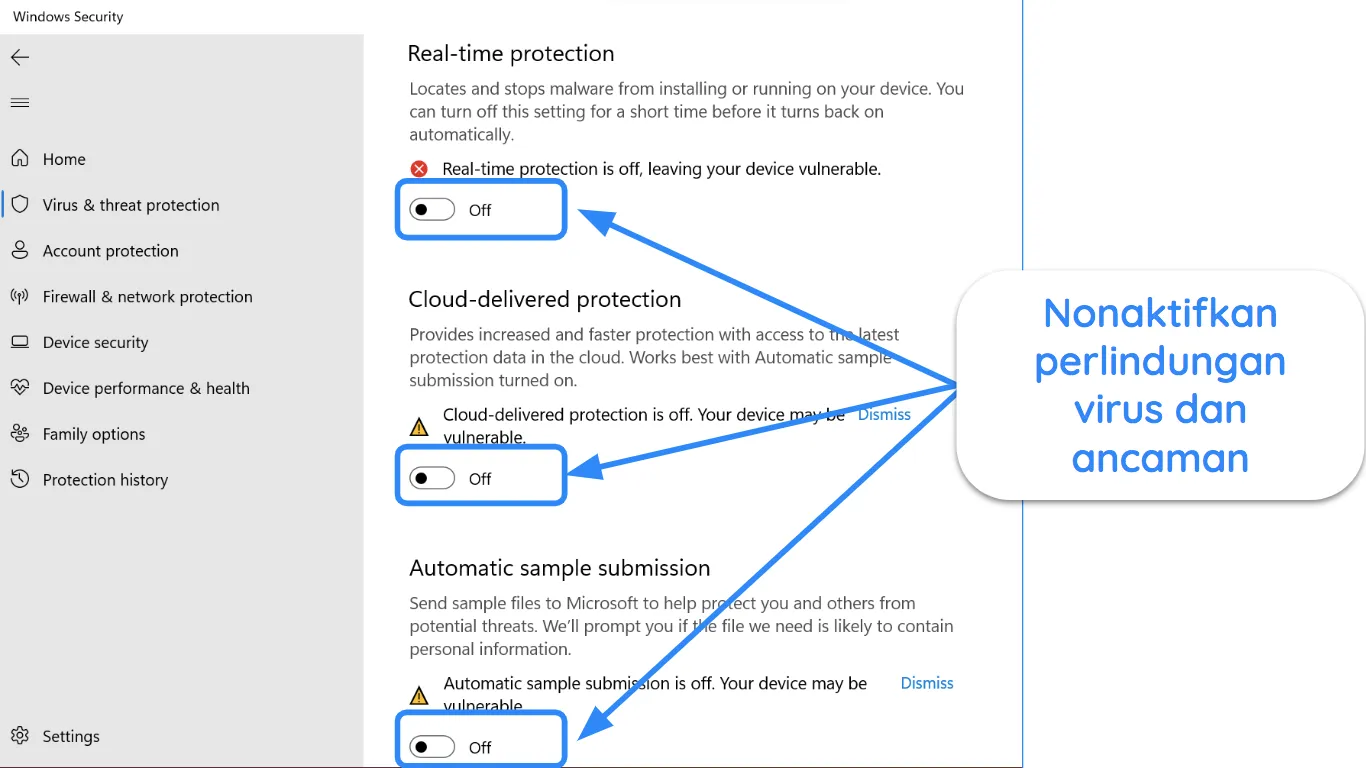
9. Hubungi Tim Dukungan ExpressVPN
- Kemungkinan Berhasil: Sedang
- Tingkat Kesulitan: Mudah
- Waktu: 5 menit
Jika Anda masih belum bisa streaming Netflix, langkah terbaik adalah menghubungi tim dukungan pelanggan ExpressVPN. Mereka akan memberikan solusi agar Anda dapat mengakses Netflix. Atau, Anda bisa menggunakan VPN teratas lainnya untuk menonton Netflix.
Dukungan pelanggan ExpressVPN sangat responsif dan tersedia 7 x 24 jam. Anda dapat menghubungi mereka melalui chat langsung atau email kapan pun Anda membutuhkan bantuan. Mereka biasanya merespons dalam beberapa menit dengan memberikan tips dan pendapat ahli.
Apakah ExpressVPN Tidak Dapat Mengakses Netflix di Perangkat Berbeda? Berikut Cara Mengatasinya
Netflix memiliki cara yang bervariasi untuk memblokir VPN di perangkat yang berbeda, jadi Anda mungkin mengalami kesulitan mengakses Netflix di perangkat tertentu, padahal VPN ini berfungsi dengan baik di perangkat lain. Berikut cara mengatasi masalah saat ExpressVPN tidak dapat mengakses Netflix di perangkat Anda.
1. Amazon Fire TV dan Fire TV Stick
Netflix cenderung lebih mudah mendeteksi VPN di Amazon Fire TV daripada perangkat lainnya. Saya dan tim mencoba 34 server di komputer dan perangkat Fire TV.
Semua server tersebut dapat mengakses Netflix di Chrome, tetapi hanya 19 server yang berfungsi di Amazon Fire TV. Kami menerima pesan kesalahan “tvq-pb-101 (1.10.5059)” di Fire TV berserta daftar server yang tidak berfungsi. Beberapa rekan tim saya dapat mengatasinya dengan menyambungkan ke server lain atau menghapus cache aplikasi Netflix dan data aplikasi di Fire TV.
Jika ExpressVPN tidak berfungsi di Fire TV, bersihkan cache dan data untuk aplikasi Netflix dengan mengikuti langkah berikut:
- Buka pengaturan FireTV Anda.
- Klik Applications > Manage Installed Applications.
- Pilih Netflix. Klik Clear Cache > Clear Data.
Setelah menghapus cache, saya sarankan untuk terhubung ke salah satu server Netflix yang saya rekomendasikan dan luncurkan kembali aplikasi Netflix. Anda juga dapat menghubungi dukungan pelanggan untuk mendapatkan daftar server terbaru yang dioptimalkan untuk menonton Netflix di Fire TV.
2. Smart TV, Konsol Game, & Apple TV
Jika Anda tidak dapat mengakeses Netflix dengan ExpressVPN di smart TV, konsol game, atau Apple TV, mungkin terdapat masalah di pengaturan MediaStreamer. Hal ini biasa terjadi ketika alamat IP yang Anda daftarkan di ExpressVPN sudah kedaluwarsa.
ISP secara rutin mengubah alamat IP, jadi Anda perlu memperbaruinya di situs web ExpressVPN. Berikut cara memperbaruinya:
- Masuk ke akun Anda di situs web ExpressVPN.
- Klik My Account > DNS Settings > Register my IP address.
- Aktifkan Automatically register my IP address.
Jika Anda terhubung melalui router, coba nonaktifkan IPv6 di router Anda.
- Buka browser lalu ketik 192.168.1.1 (atau apa pun yang ditentukan untuk router Anda).
- Masuk dengan nama pengguna dan kata sandi untuk halaman admin router Anda.
- Cari opsi IPv6 dan nonaktifkan, lalu klik simpan atau OK untuk menerapkan pengaturan.
Agar berfungsi kembali, perangkat Anda harus terhubung langsung ke router utama, bukan WiFi extender.
3. Windows & macOS
Untungnya, cara untuk mengatasi ExpressVPN yang tidak berfungsi di Windows dan macOS sangat mudah dilakukan. Sering kali, Anda cukup beralih ke server yang berfungsi. Jika belum berhasil, coba cara berikut:
- Bersihkan cache browser Anda: Buka pengaturan browser, pilih “Privacy & Security,” lalu klik “Clear browsing data.” Pilih “All time” pada rentang waktunya. Centang “Cookies and other site data” dan “Cached images and files.” Selanjutnya, klik “Clear data.”
- Beralih ke Protokol Lightway: Buka aplikasi ExpressVPN, klik menu hamburger, lalu klik “Options.” Buka tab Protokol, lalu pilih “Lightway – UDP protocol.”
4. iPhone & Android
Coba beralih server dan bersihkan cache terlebih dahulu Jika belum berhasil, hubungi dukungan pelanggan ExpressVPN untuk meminta rekomendasi server yang berfungsi di perangkat seluler. Selain itu, bersihkan cache dan data aplikasi sebelum Anda terhubung ke server yang direkomendasikan oleh tim dukungan.
Tanya Jawab Umum tentang Menonton Netflix dengan ExpressVPN
Apakah VPN dapat memperlambat kecepatan streaming Netflix saya?
Saya mengulas VPN terbaik di pasaran, dan ExpressVPN jelas paling unggul dibandingkan penyedia lain dalam hal kecepatan dan kemampuan. Kecepatan standar saya bahkan meningkat hingga 7% di beberapa server lokal.
ISP terkadang membatasi bandwidth Anda untuk mencegah kemacetan di jam sibuk, terutama jika Anda sering streaming Netflix. Jika ISP Anda memperlambat koneksi, menggunakan ExpressVPN dapat meningkatkan kecepatan Anda.
Apa VPN terbaik untuk Netflix?
ExpressVPN adalah VPN tercepat yang pernah saya uji, dan ideal untuk streaming UHD bebas buffering di Netflix. VPN ini berfungsi di semua platform utama, seperti Windows, macOS, Amazon Fire TV, smart TV, Roku, Nvidia Shield, dan banyak lagi. Semua aplikasinya mudah digunakan; setelah mengunduhnya, Anda dapat terhubung ke server dalam hitungan detik.
Anda dapat mengunduh firmware ExpressVPN untuk router WiFi, menyiapkan router VPN virtual di PC, atau menggunakan fitur Smart DNS MediaStreamer untuk menonton Netflix di perangkat yang tidak mendukung aplikasi VPN.
Apakah legal menggunakan ExpressVPN untuk Mengakses Netflix?
Tetap saja, saya dan tim tidak mendukung pelanggaran hak cipta atau penggunaan VPN untuk melanggar ketentuan. Pastikan Anda mempelajari undang-undang setempat dan bertanggung jawab.
Apakah ExpressVPN diblokir oleh Netflix?
ExpressVPN rutin memperbarui servernya, jadi Anda dapat mengakses Netflix tanpa mengkhawatirkan keamanan online Anda. Jika Anda mengalami masalah saat streaming, hubungi tim dukungan pelanggannya, dan mereka akan segera membantu Anda.
Bisakah saya menggunakan VPN gratis untuk menonton Netflix?
Jika Anda menemukan koneksi yang berfungsi, server VPN gratis biasanya padat karena memiliki jaringan kecil dan jumlah pengguna yang banyak. Akibatnya, kecepatan Anda akan melambat dan tidak konsisten, yang memungkinkan terjadinya buffering di tengah acara dan kualitas video menurun saat streaming. Dengan kata lain, Anda mungkin harus menghabiskan banyak waktu untuk memuat ulang acara atau mencari server lain yang berfungsi.
Bahkan VPN gratis terbaik membatasi data dan jumlah server yang tersedia. Pada akhirnya, Anda pun tidak dapat menikmati acara favorit Anda.
Streaming Netflix dengan ExpressVPN Sekarang Juga
ExpressVPN adalah VPN terbaik untuk Netflix, dengan server yang andal dan kecepatan luar biasa untuk streaming bebas lag. Di antara semua VPN yang telah diuji tim kami, VPN ini memiliki jaringan server paling andal yang memungkinkan Anda menikmati acara dan film favorit tanpa gangguan.
Selain itu, dengan kecepatannya yang luar biasa, Anda tidak akan mengalami buffering atau masalah saat memuat acara favorit Anda secara online – bahkan dalam kualitas 4K UHD.
Bagusnya lagi, Anda bisa mencoba ExpressVPN dengan Netflix tanpa risiko. VPN ini menyediakan jaminan 30 hari uang kembali, jadi Anda bisa mendapatkan pengembalian dana jika tidak puas. Saya menghubungi dukungan pelanggan melalui chat langsung untuk menguji kebijakan ini. Agennya segera menyetujui permintaan saya tanpa bertele-tele. Uang saya dikembalikan dalam 5 hari.
Catatan Editor: Transparansi adalah salah satu nilai inti kami di WizCase, jadi Anda harus tahu bahwa kami berada dalam grup kepemilikan yang sama dengan ExpressVPN. Namun, ini tidak mempengaruhi proses tinjauan kami, karena kami mengikuti metodologi pengujian yang ketat.
Ringkasan – VPN Terbaik untuk Netflix (Diperbarui di 2025)
Catatan Editor: Kami sangat menghargai hubungan kami dengan para pembaca, dan kami berusaha untuk mendapatkan kepercayaan Anda melalui upaya transparansi dan integritas. Kami di bawah kepemilikan grup perusahaan yang sama seperti beberapa produk terkemuka dalam industri yang kami ulas pada situs ini: Intego, Cyberghost, ExpressVPN, dan Private Internet Access. Namun demikian, hal itu bukan berarti memengaruhi proses ulasan kami, sebab kami memegang teguh metodologi pengujian yang ketat.




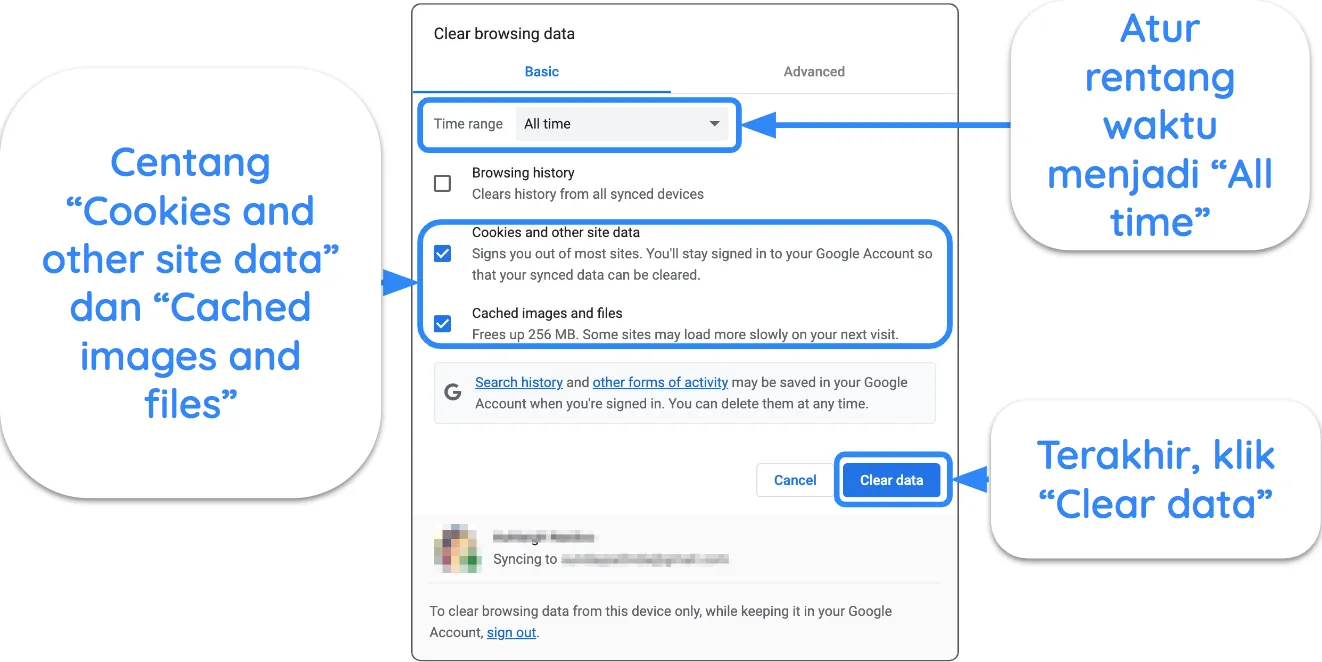
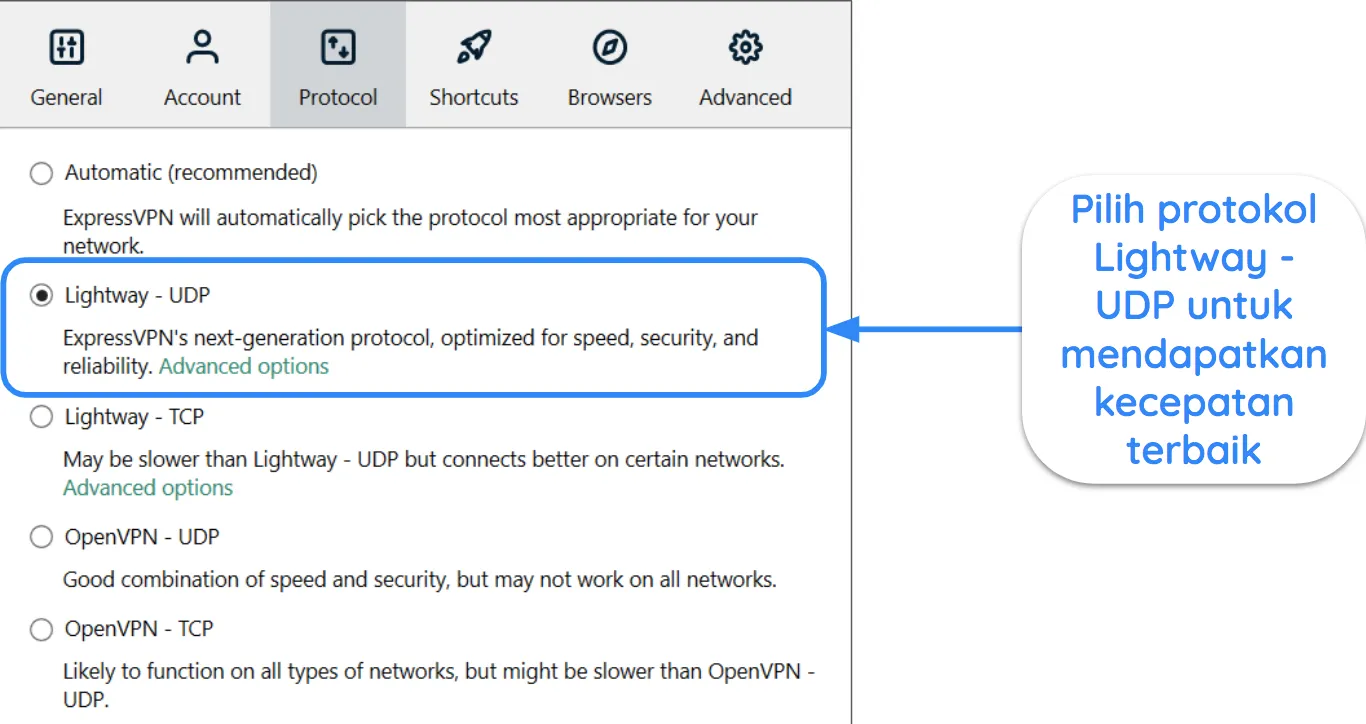
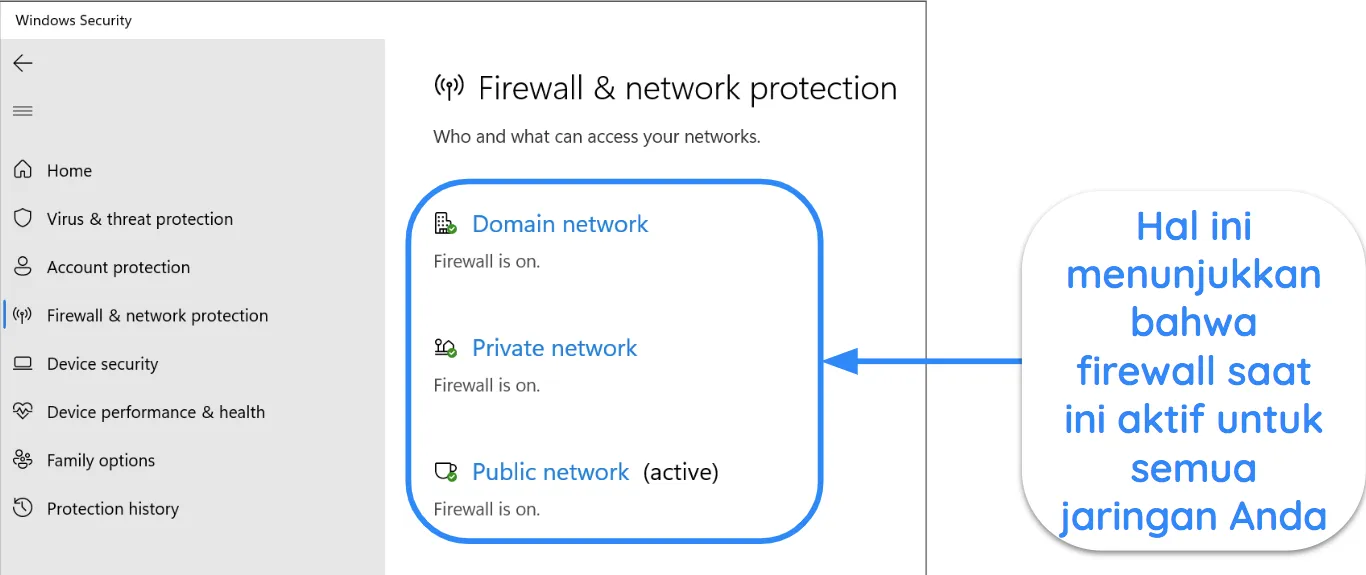
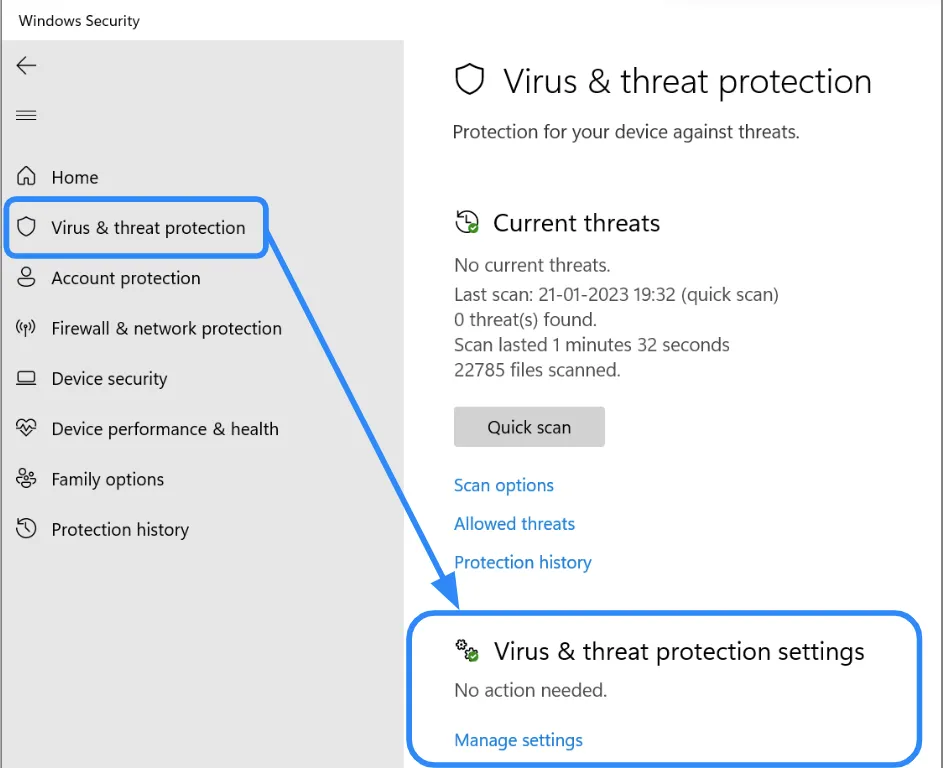



Berikan komentar
Batal